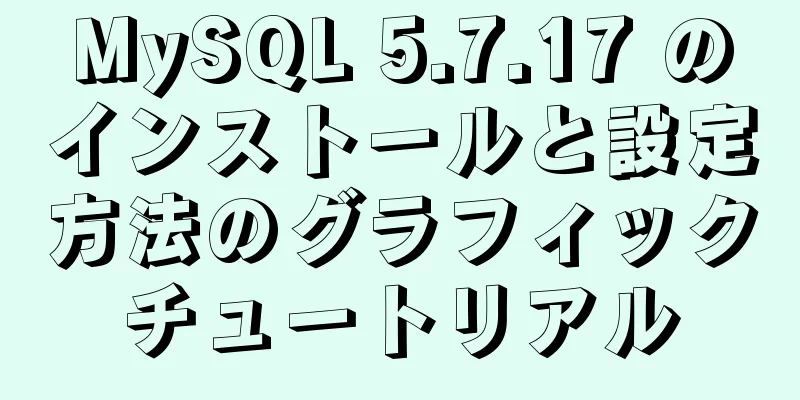MySQL 8.0.15 のインストールと設定方法のグラフィックチュートリアル
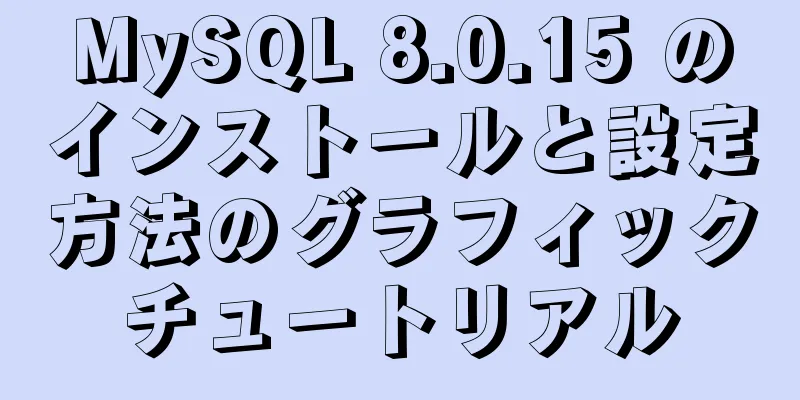
|
この記事ではMySQL 8.0.15のインストールと設定方法を参考までに記録します。具体的な内容は以下のとおりです。 インストール: 1.公式サイトからzipをダウンロードする
2. 解凍して指定されたディレクトリにコピーします。新しいデータ ファイルを作成します。環境変数を追加する
3. 新しいmy.iniファイルを作成する
[mysqld] # ポート 3306 を設定 port=3306 # mysqlのインストールディレクトリを設定します basedir=D:\\MySQL\\mysql-8.0.15-winx64 # MySQLデータベースデータの保存ディレクトリを設定します。datadir=D:\MySQL\\data # 許可される最大接続数 max_connections=200 # 許容される接続失敗の回数。 最大接続エラー数=10 # サーバーが使用するデフォルトの文字セットは UTF8 です 文字セットサーバー=utf8 # 新しいテーブルを作成するときに使用されるデフォルトのストレージエンジン default-storage-engine=INNODB #デフォルトの認証は「mysql_native_password」プラグインで行われます #mysql_native_password デフォルト認証プラグイン=mysql_native_password [mysql] # mysqlクライアントのデフォルトの文字セットをdefault-character-set=utf8に設定します [クライアント] # MySQL クライアントがサーバーに接続するために使用するデフォルトのポートを設定します。ポート = 3306 デフォルトの文字セット=utf8 4. 管理者はコマンドラインウィンドウを実行してMySQLを設定します。 binディレクトリに入り、コマンドを実行します
mysqld --インストール --コンソール 再実行 mysqld --initialize --console
パスワードを記憶する: kf,aaCx:I6Rq (最初のスペースを除く) 5. MySQLサービスを開始する ネットスタートMySQL サービス名が無効です mysqld --install --console プロンプトによると、サービスはすでに存在しますが、サービス名はまだ無効です。その後、コンソールパラメータを削除して実行しました。 (サービスを停止します: net stop mysql)
6. ログインを開始する mysql -u ルート -p Enter キーを押して、デフォルトの非常に安全なパスワードを入力します。
データベースの使用: MySQLを使用する まずパスワードをリセットするように求められます。埋め込む ALTER USER 'root'@'localhost' を '123456' によって mysql_native_password で識別します。 このとき、パスワードは 123456 に変更されました。
7. データベースを使用する
このエラーが発生しました。ユーザー 'root'@'localhost' のアクセスが拒否されました (パスワードの使用: YES) このログイン エラーは、実際にはコマンドを間違って入力したために発生します。
解決策については、ブログ投稿を参照してください: win10 での MySQL 8.0 ログインでユーザー 'root'@'localhost' のアクセスが拒否される問題を解決する (パスワード: YES を使用) 8. データベースとテーブルを作成する
9. MySQLのバージョンを確認する
使用 1. MySQLサービスを起動する ネットスタートMySQL 管理者に有効にするには (サービスを停止します: net stop mysql) 2. ログインを開始する mysql -u ルート -p 3. データベースを使用する データベースを表示します。 使用テスト; テーブルを表示します。 やめる ネットストップmysql 4. データベースを作成するための一般的な操作 データベーステストを作成します。 テーブルを作成 テーブル学生を作成( -> id 整数、 -> 名前varchar(8), -> パスワードvarchar(20)); データの挿入 学生ID、名前、パスワードを挿入します -> 値(1001,"xx",123456); データを選択 学生から*を選択します。 NavicatはMySQLに接続します Navicat Premium (データベース管理ツール) v12.0.13 exeを開いてMySQL接続を作成する
接続成功アイコンは緑色です
素晴らしいトピックの共有: MySQL の異なるバージョンのインストール チュートリアル さまざまなバージョンの MySQL 5.7 インストール チュートリアル さまざまなバージョンの MySQL 5.6 インストール チュートリアル さまざまなバージョンのmysql8.0インストールチュートリアル 以上がこの記事の全内容です。皆様の勉強のお役に立てれば幸いです。また、123WORDPRESS.COM を応援していただければ幸いです。 以下もご興味があるかもしれません:
|
<<: Axios はリクエストをキャンセルし、重複リクエストを回避します
>>: Linux の vsftpd サービス構成の簡単な分析 (匿名、ユーザー、仮想ユーザー)
推薦する
vue.config.js からプロジェクト最適化までの vue2.x 構成
目次序文vue.config.js 構成オプションパッケージサイズを縮小するためのパッケージの最適化...
MySQL InnoDB の重要なコンポーネントの概要
Innodbには以下のコンポーネントが含まれています1. innodb_buffer_pool:これ...
Linux システムで jmeter を実行し、ローカル メモリを最適化する方法の詳細な説明
1. Linuxシステムにクロスシステムファイル転送ツールをインストールするルートユーザーのルートデ...
Linux で大きなファイルの指定された内容を見つける方法
大きなことも小さなことも考えて、方向転換しましょう。 Linux では非常に大きなファイルに遭遇する...
jQueryはすべてのショッピングカート機能を実装します
目次1. すべて選択2. 商品の数量を増やすか減らす3. 商品の小計を変更する4. 合計と合計額を計...
win10にUbuntu18デュアルシステムをインストールするとmmx64.efiが見つからないという問題が発生する
Ubuntu 18のインストール中に、USBディスクからUbuntuのインストールを開始すると、mm...
コマンドラインを使用してUbuntuのバージョンを検出する方法
方法1: lsb_releaseユーティリティを使用するlsb_release ユーティリティは、L...
個人ブログシステムを構築するためのDockerの超シンプルな実装
Dockerをインストールするyumパッケージを最新バージョンに更新します: sudo yum up...
MySQL 5.7.20\5.7.21 無料インストール版のインストールと設定のチュートリアル
参考までに、mysql 5.7.20 / 5.7.21 をダウンロード、インストール、構成します。具...
JavaScriptのvar let constの違いは何ですか?
目次1. 繰り返し宣言1.1 変数1.2 しましょう1.3 定数2. 可変プロモーション2.1 変数...
Linux での SELinux を理解する方法
目次1. SELinux の紹介2. SELinuxの基本概念2.1 仕事の種類2.2. セキュリテ...
JSでHTML本文のスタイルを変更する
目次1. 本来の定義2. JS操作、幅の変更を例に3. 効果: 幅が変更されました 1. 本来の定義...
el-table のテーブルを最適化するために仮想リストを使用する方法についての簡単な説明
目次序文解決具体的な実装満たすべき前提条件質問序文テーブルをよく使用します。データ量が多い場合は直接...
一定時間後にNavicatがデータベースから自動的に切断される問題の解決方法
これは、データベース サーバーが、接続が多すぎるのを避けるために、一定時間非アクティブな状態が続くと...
Zabbix WEB 監視実装プロセス図
Zabbix独自のWEBインターフェースを例に、Web監視の設定を行います。環境: zabbix4....